Neste artigo explicarei sobre a função que permite colocar opcionais nos produtos, permitindo que o atendente escolha entre eles quando o produto é adicionado no PDV.
O exemplo pode ser melhor observado no vídeo acima, mas farei um resumo. No cadastro do produto, na aba ESTOQUE / NEGÓCIO, temos um campo chamado OPÇÕES PARA O PDV.

A forma mais básica de uso desse campo é você criar uma opção em cada linha. Nesse meu exemplo, um produto chamado “combo” tem 4 opções: “lanche”, “batata frita”, “refrigerante” e “suco”.
Ao vender esse produto pelo ponto de venda (PDV), verá algo similar a isso:
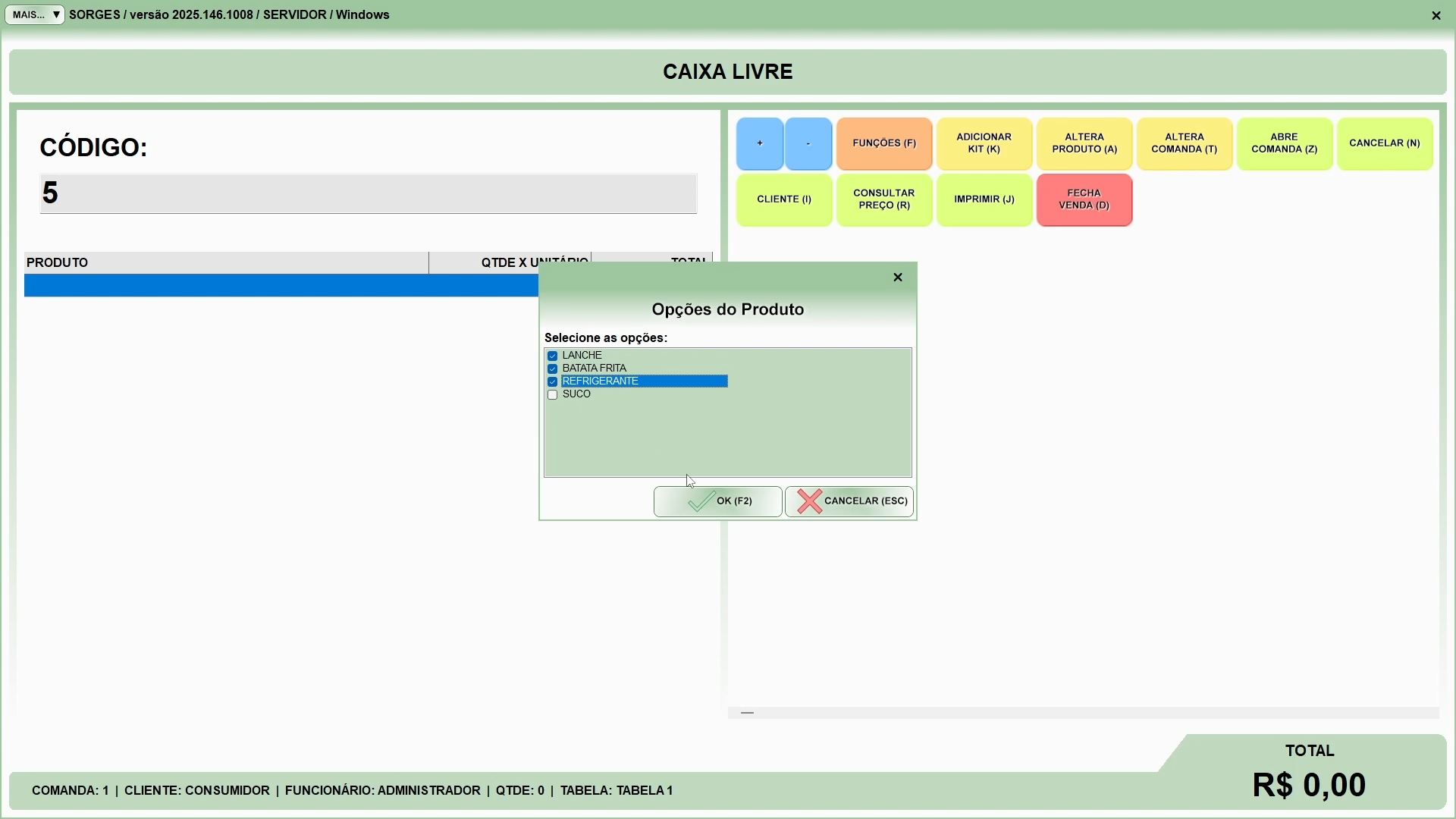
Ele oferece a possibilidade de marcar as opções. E de acordo com as opções marcadas, o produto ficará com elas como observações, que são impressas na comanda, na venda e na produção:
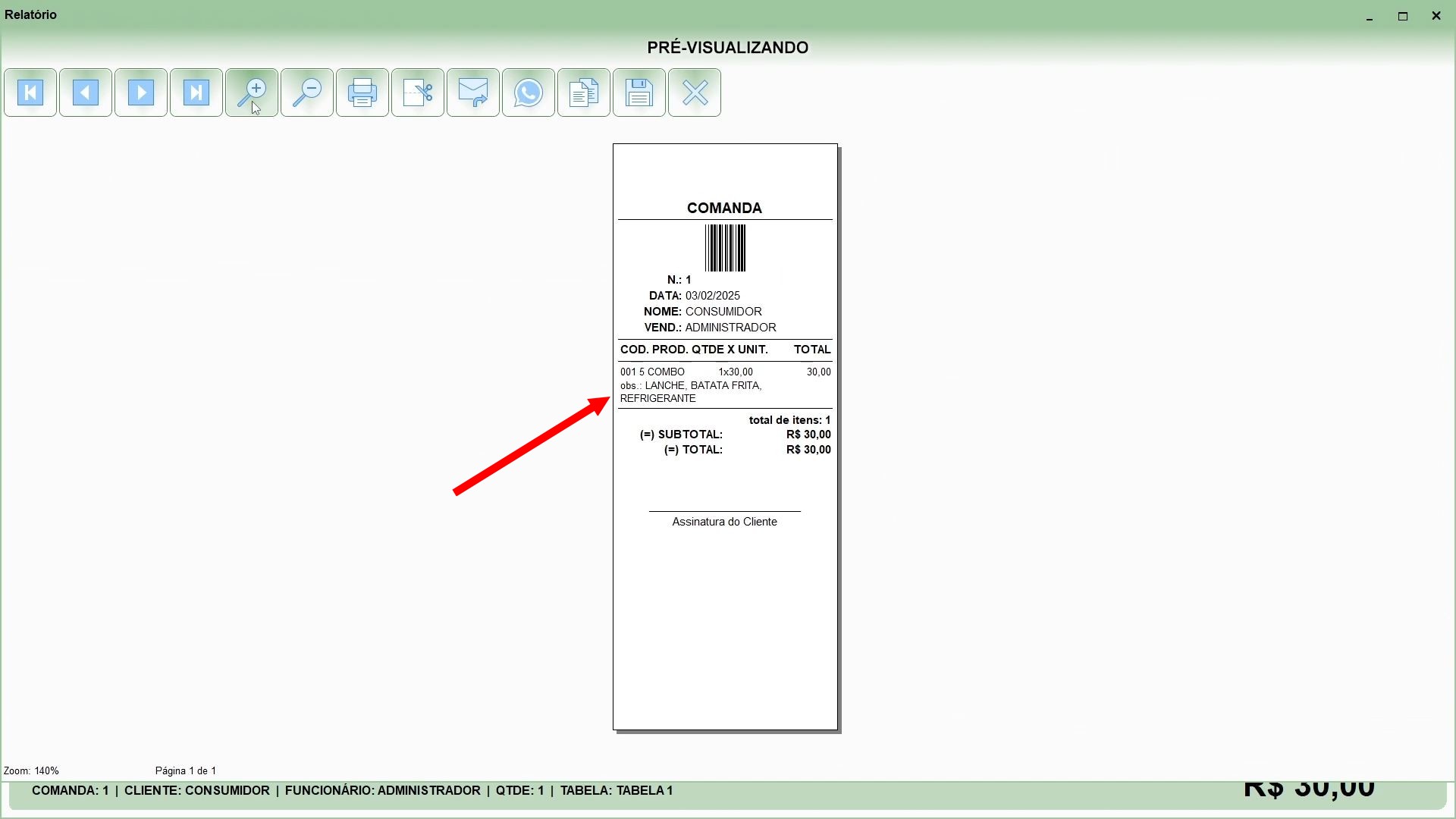
Voltando no cadastro, aquele campo permite ainda mais recursos. É possível colocar um preço adicional no produto, e para isso você adiciona o preço junto com a descrição, separando por pipeline (a barra | ). Veja a imagem abaixo:
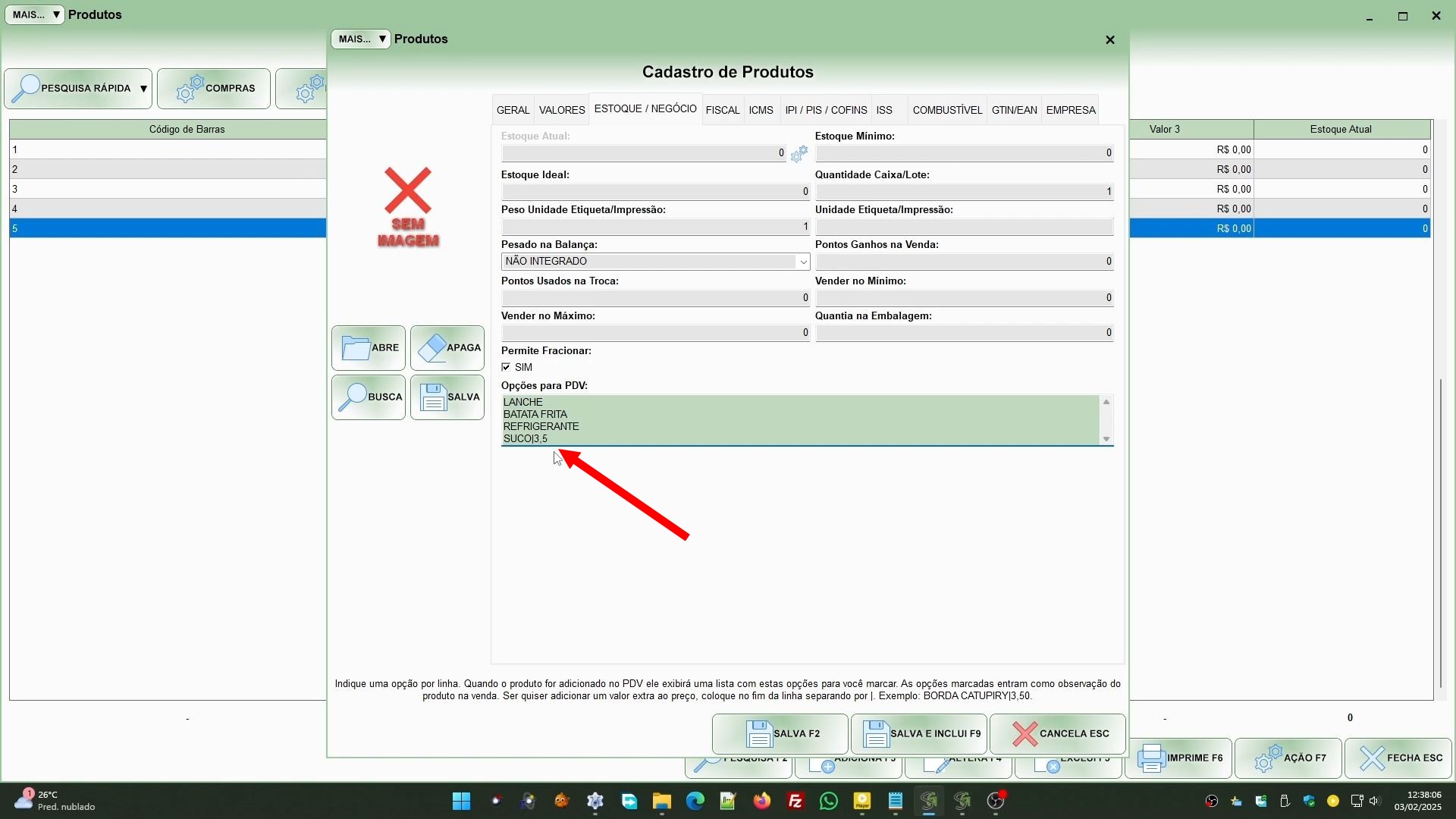
Nela a última linha ficou SUCO|3,5. Ou seja, ao vender o suco o preço do produto “combo” vai aumentar de R$ 30,00 para R$ 33,50.
Quando adiciona ele no PDV, isso também é indicado visualmente:
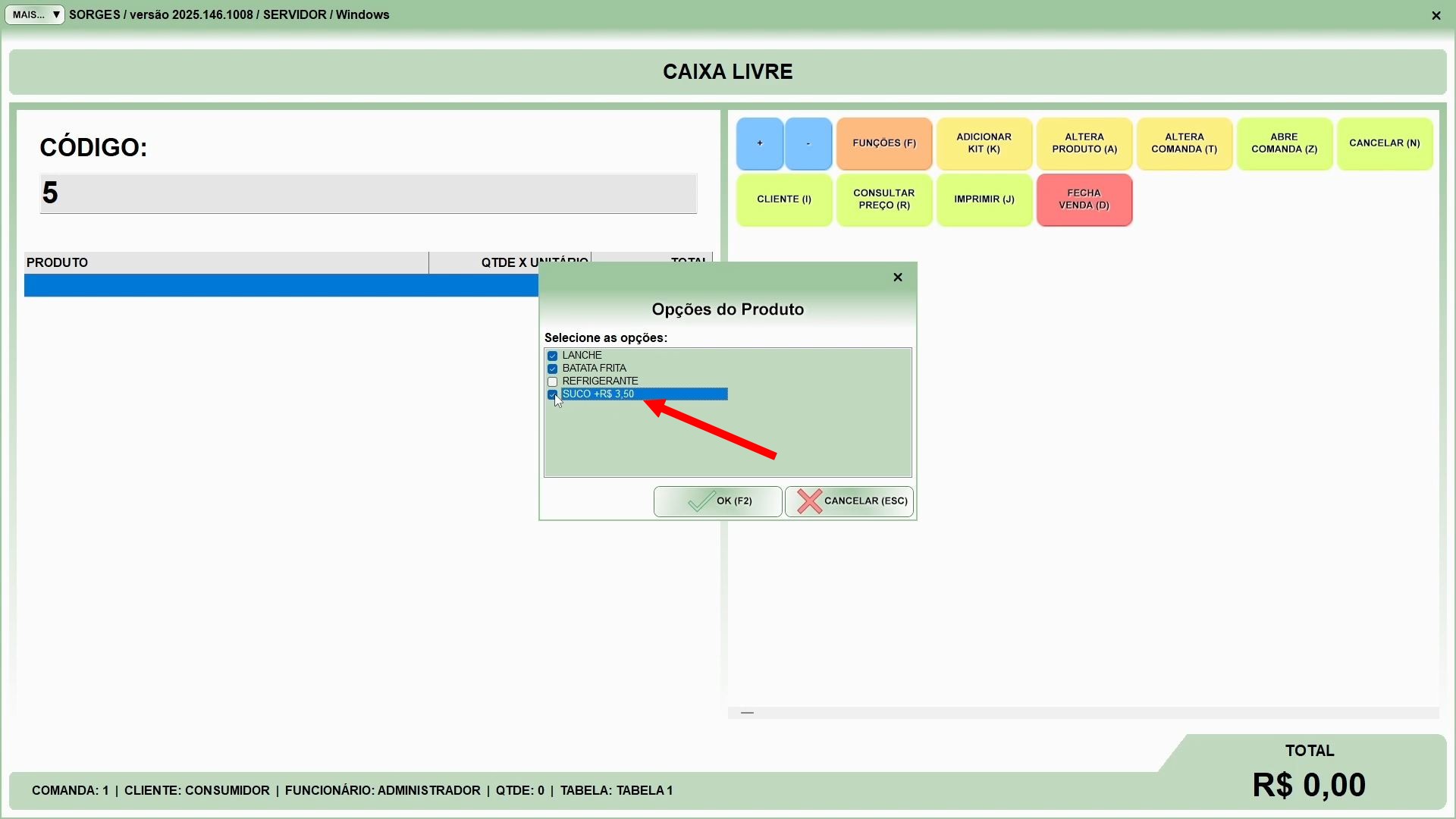
Veja na imagem acima que o “suco” agora aparece com um “+R$ 3,50” na frente. Do resto o comportamento é igual, ele continua imprimindo as observações:

Mas agora com o preço adicional.
Além dessas opções que vimos, esse campo ainda oferece mais uma. A composição dinâmica do produto:

Funciona dessa forma: em cada linha você pode informar assim:
DESCRIÇÃO|ACRÉSCIMO|CÓDIGO DE BARRAS|QTDE
Onde:
- DESCRIÇÃO: é aquela descrição do produto (lanche, suco, etc…);
- ACRÉSCIMO: é aquele valor a mais que você pode colocar, no exemplo que vimos a pouco foi 3,50 no suco;
- CÓDIGO DE BARRAS: é o código de barras da matéria prima, que tem que ser outro produto cadastrado, tem que ser o código exato dele;
- QTDE: é a quantidade de matéria prima que será usada.
O sistema possui um módulo para composição dos produto, que explicamos em detalhes nesse artigo:
Porém, a composição normalmente é uma receita fixa, sempre que vender um produto o sistema baixa a quantidade proporcional de cada matéria prima pré-definida no estoque. Já esse recurso de composição dinâmica vai permitir que o usuário escolha na hora o que o produto vai usar do estoque, de acordo com as opções que ele marca no PDV. Vamos usar o mesmo exemplo que vimos acima.
Para começar, eu criei uma lista de produtos, veja a imagem:
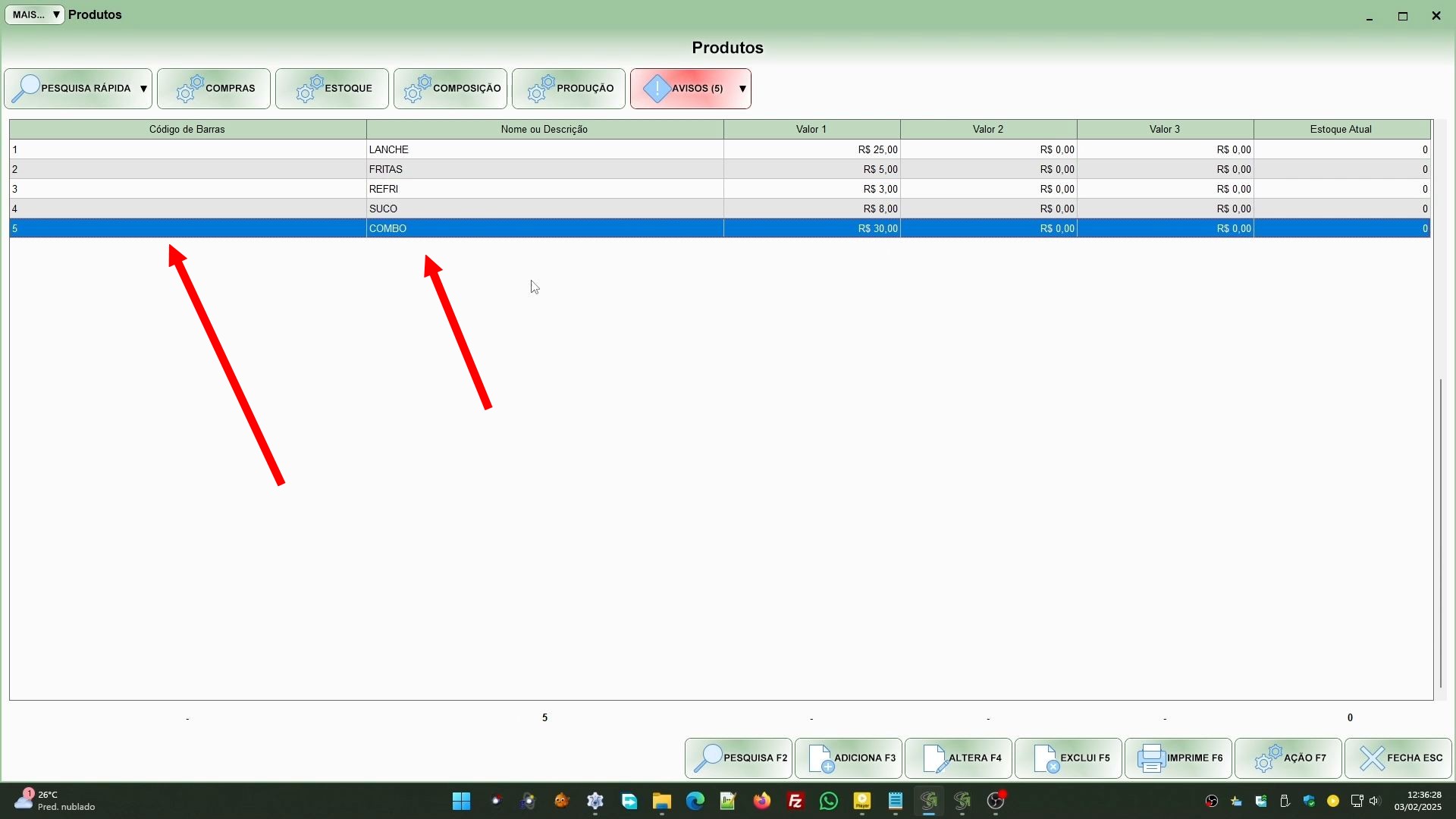
Se atente para o código de barras e a descrição. Tenho esses produtos:
| CÓDIGO DE BARRAS | DESCRIÇÃO |
| 1 | LANCHE |
| 2 | FRITAS |
| 3 | REFRI |
| 4 | SUCO |
| 5 | COMBO |
Desta lista, o COMBO é o produto fabricado, e os outros 4 são a matéria prima. Agora veja esse exemplo:

Montei a lista de opções assim:
LANCHE|0|1|1
BATATA FRITA|0|2|1
REFRIGERANTE|0|3|1
SUCO|3,5|4|1
Desse exemplo, o que está destacado em vermelho é a descrição. Em azul temos o preço adicional, veja que deixei só os 3,5 no suco como antes, os outros estão zero. Em verde é o código de barras, veja que ele coincide com os dos produtos cadastrados, 1 é o lanche, 2 é a frita, 3 é o refri e 4 é o suco. Tenha atenção em usar o código certo, caso informe um código que não tem cadastro não vai acontecer nada, nenhum item será baixado do estoque. Por fim, em laranja vem a quantidade, que coloquei como 1 unidade em todos eles.
Quando vender no PDV, não verá nenhum mudança no modo de operação. A mudança vem depois que fecha a venda. O primeiro ponto é que o sistema vai baixar o estoque dos produtos que fizeram parte da composição. Para conseguir isso agora a venda possui um sub cadastro adicional. Se você alterar o produto na tela de venda (no retaguarda), verá isso:

Temos a observação ali embaixo, e temos uma nova aba COMPOSIÇÃO DO PRODUTO VENDIDO lá no topo. É ali que ficam os produtos que fizeram parte da receita:
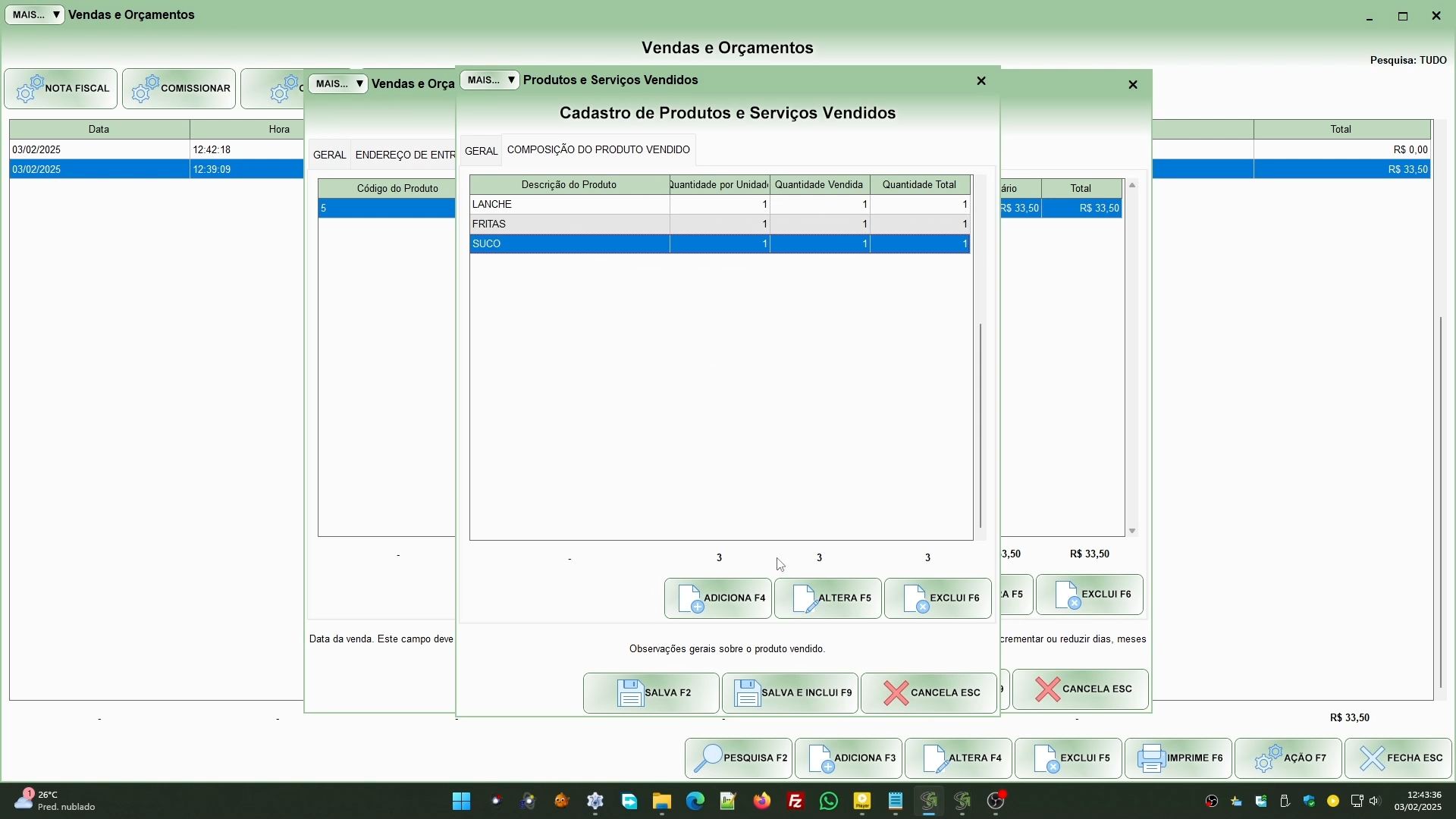
Esse sub cadastro terá o produto, a quantidade usada na receita, a quantidade vendida, a quantidade total que vai baixar do estoque, que é a multiplicação das outras duas. E terá também os custos. E em se tratando de custos, o custo do produto vendido será a soma dessa matéria prima que foi usada, ou seja, o sistema também consegue calcular ele de forma automática, como faria com uma receita fixa.
Para finalizarmos esse artigo, uma observação importante. No cadastro o produto tem esse campo TIPO:
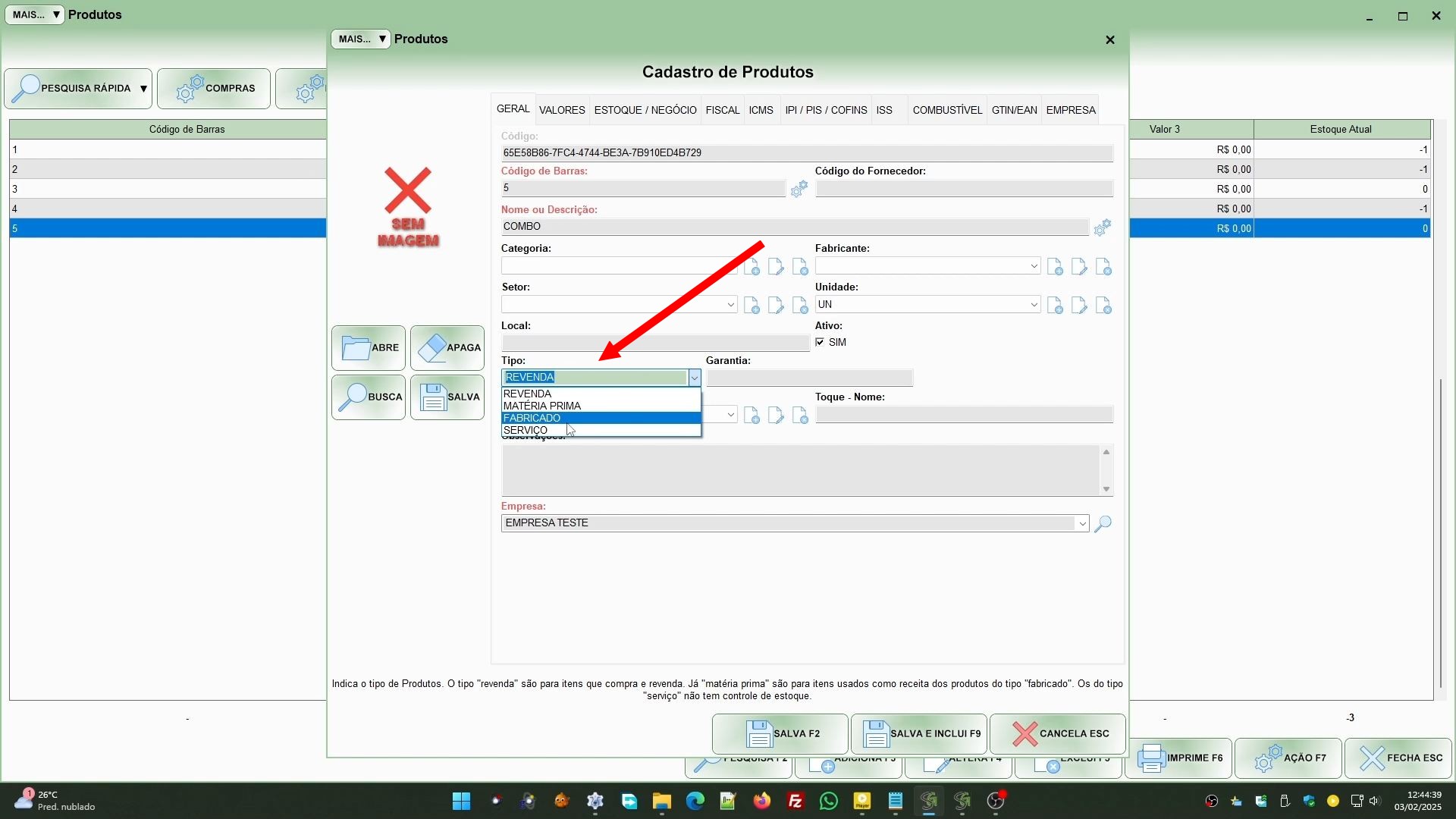
Quando o produto é fabricado normalmente se usa o tipo FABRICADO, pois assim o sistema registra a produção, permite montar receitas e baixa a matéria prima. Mesmo esse produto não tendo uma receita fixa é interessante usar a opção FABRICADO, pois assim quando vender o sistema vai registrar a produção e manter o estoque dele zerado, pois a produção aumenta o estoque, enquanto a venda retirou o item do estoque, ficando no zero a zero. Mesmo que nesse caso o produto não tenha receita fixa, e por isso a produção não vai baixar matéria prima, ainda é interessante ele ser produzido para manter esse estoque zerado.